Tabla de contenidos
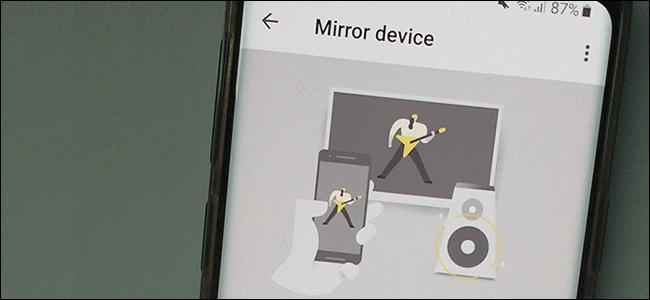
Los dispositivos Android son geniales, pero su pequeño tamaño a veces puede ser limitante. Cuando conecta su dispositivo a un proyector, puede compartir su pantalla con otros por negocios o placer. Aquí hay algunas formas de hacerlo.
Si no tiene un proyector, también puede conectar Android a un televisor . Sin embargo, los proyectores son la mejor opción, ya que normalmente proyectan un tamaño de pantalla mucho más grande que un televisor, lo que los hace ideales para la reproducción de medios o presentaciones de datos.
Conéctese de forma inalámbrica a través de Chromecast
El método más sencillo para conectar un dispositivo Android a un proyector es utilizar Google Chromecast. Para hacer esto, su proyector debe admitir conexiones HDMI.
Una vez que conecte su Chromecast al puerto HDMI, podrá transmitir de forma inalámbrica la pantalla de su dispositivo Android. Su Chromecast luego mostrará el contenido a través del proyector.
Asegúrese de haber desactivado cualquier modo de ahorro de energía en su dispositivo Android, ya que esto puede reducir la calidad de la transmisión.
Si aún no tiene la aplicación Google Home, descárguela e instálela desde Google Play Store .
Abra la aplicación «Inicio» y luego toque la pestaña Cuentas en la esquina inferior derecha.
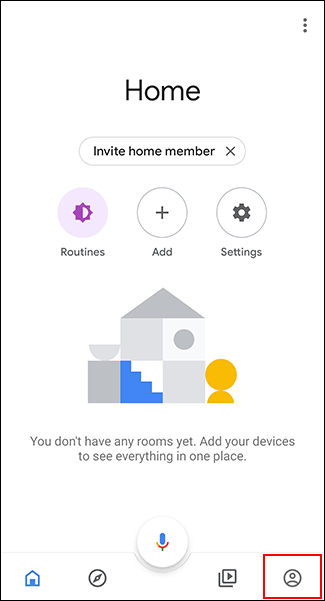
Desplázate hacia abajo y toca «Dispositivo espejo».
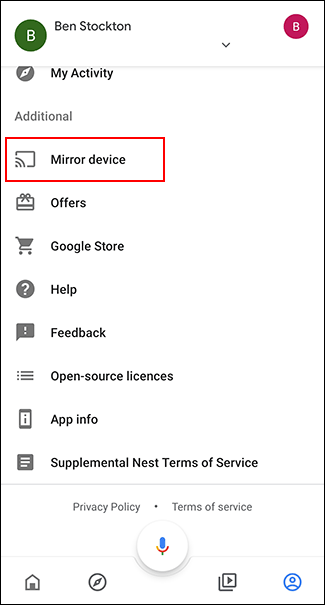
Si ves una advertencia de que tu dispositivo no está optimizado para la transmisión, presiona «Aceptar». Esto no debería impedirte transmitir tu pantalla a un Chromecast.
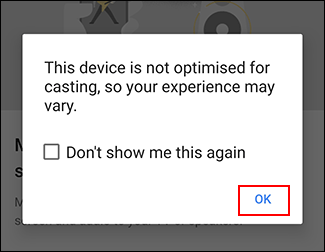
Toca «Transmitir pantalla / audio» y luego selecciona tu Chromecast para conectarte a él.
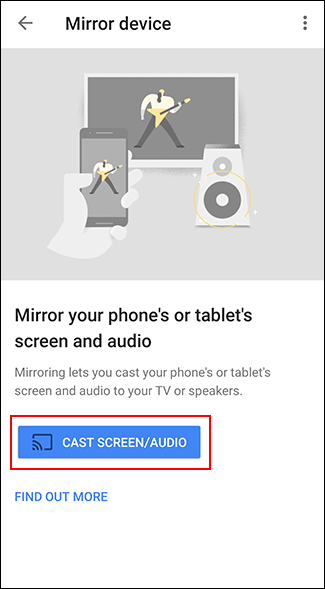
Una vez que esté conectado, su pantalla debería comenzar a transmitir a su proyector a través de su Chromecast.
Conexiones cableadas
Si una opción inalámbrica no es adecuada, puede utilizar una conexión por cable. Todos los dispositivos Android vienen con una opción microUSB o USB-C.
Con el cable correcto, puede conectar su dispositivo Android a un proyector que utiliza directamente un cable HDMI. Otro estándar compatible es MHL, que también se conecta a través de puertos HDMI.
Cable USB-C a HDMI
Los dispositivos Android más nuevos, como los últimos teléfonos Samsung, usan USB-C para cargar. Si tiene un dispositivo USB-C, puede usar un cable USB-C a HDMI para conectar su dispositivo directamente a un proyector compatible con HDMI.
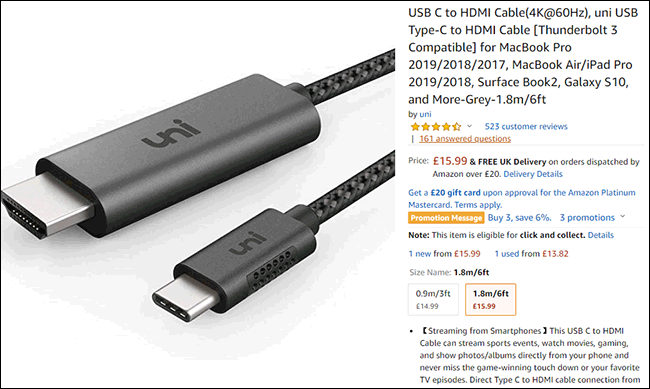
No debería tener que hacer nada más que conectar su dispositivo USB-C a su proyector. Asegúrese de que el proyector esté configurado en la entrada HDMI correcta.
Sin embargo, tenga en cuenta que una desventaja de USB-C a HDMI es la falta de energía. Si usa otros métodos cableados, como MHL, puede encender su dispositivo mientras está conectado.
Enlace de alta definición móvil (MHL)
El enlace de alta definición móvil (MHL) utiliza cables HDMI especialmente diseñados. A diferencia del método USB-C más nuevo, los cables MHL usan microUSB . Como se mencionó anteriormente, también puede alimentar su dispositivo mientras proporciona video y audio digital.
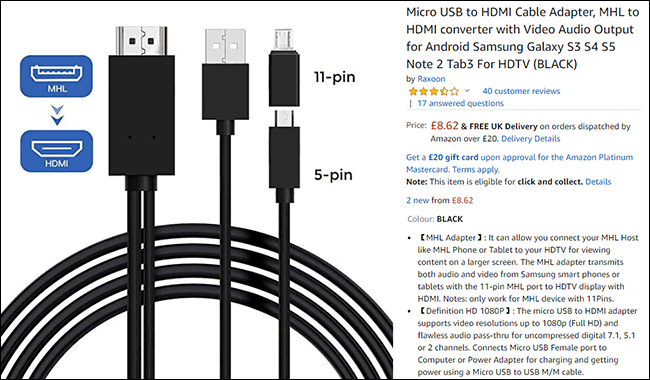
Algunos proyectores admiten HDMI, pero deberá buscar específicamente un puerto HDMI con una etiqueta MHL en su proyector. Si no ve uno, no encenderá su dispositivo. Su dispositivo Android también debe ser compatible con MHL.
Para conectarse a través de MHL, no debería tener que hacer nada en su dispositivo Android, aparte de conectarlo a su proyector con un cable adecuado. En su proyector, cambie la entrada al puerto HDMI MHL correspondiente para ver su pantalla de Android proyectada.
Conexiones inalámbricas
Miracast y Wi-Fi Direct son estándares inalámbricos que conectan dispositivos a otros dispositivos como pantallas. Anteriormente, Android admitía oficialmente Miracast, pero lo eliminó con Android 6 Marshmallow. Sin embargo, Miracast todavía funciona con algunos dispositivos Android porque se basa en Wi-Fi Direct, que todavía es compatible con Android.
A menos que ambos dispositivos indiquen específicamente que son compatibles con Wi-Fi Direct o Miracast, la mejor manera de ver si se conectará es usar uno de estos estándares para probarlo.
Para comenzar, en su proyector, busque “Screen Mirroring”, “Device Mirroring” o una configuración con un nombre similar, y luego cambie a ese modo.
La mejor manera de conectarse usando Miracast es usar una aplicación de terceros, como Castto, para hacer la conexión. Como ya no es compatible oficialmente, no se garantiza que el uso de Miracast con dispositivos Android modernos funcione.
Si ese es el caso, use un Chromecast, una conexión por cable o intente usar Wi-Fi Direct.
Wi-Fi directo
Si desea utilizar Wi-Fi Direct, puede hacerlo directamente en Android. Estos pasos pueden variar ligeramente según su versión de Android y su dispositivo.
Necesita un proyector que admita Wi-Fi Direct y le permita transmitir su pantalla usando este método.
Para comenzar, deslice el dedo hacia abajo en la pantalla para acceder al tono de notificación y luego toque el ícono de ajustes para acceder al menú «Configuración» de Android. Alternativamente, puede acceder a su menú «Configuración» desde el cajón de aplicaciones.
![]()
Si estás en un dispositivo Samsung, toca «Conexiones». En otros dispositivos Android, es posible que debas tocar «Red e Internet».
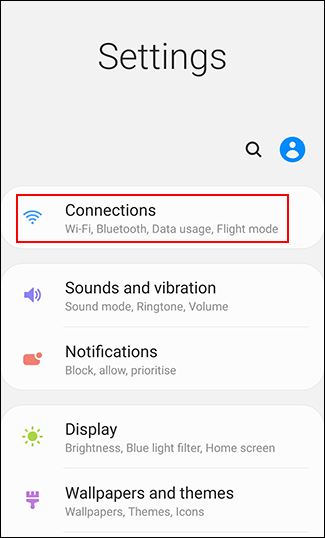
Toque «Wi-Fi» para acceder al menú de Wi-Fi.
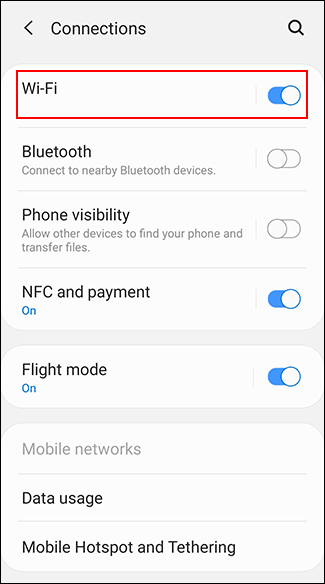
En el menú de Wi-Fi, asegúrese de que la configuración esté activada y luego toque «Wi-Fi Direct». En otros dispositivos Android, es posible que primero debas tocar «Avanzado» o «Preferencias de Wi-Fi» en este menú, y luego tocar «Wi-Fi Direct» para acceder a ese menú.
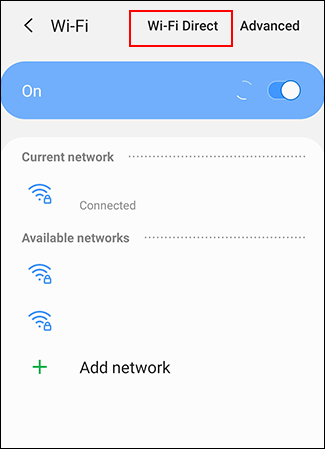
Su dispositivo buscará automáticamente dispositivos Wi-Fi Direct disponibles. Si localiza su proyector, toque la opción para conectarse y luego siga las instrucciones.
Vista inteligente en dispositivos Samsung
Si posee un dispositivo Samsung, puede usar Smart View para conectarse a algunos dispositivos de forma inalámbrica. Desliza hacia abajo el tono de notificaciones y toca «Vista inteligente» en tu lista de acciones rápidas.
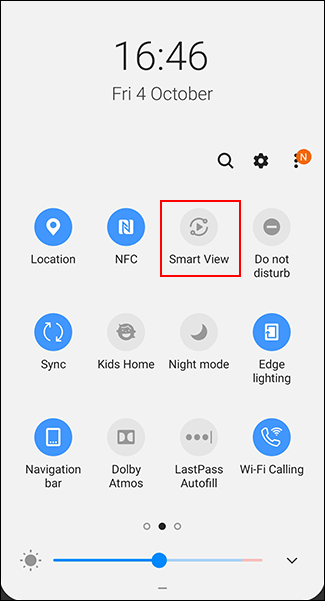
Su dispositivo buscará dispositivos Chromecast o Miracast cercanos. Busque su dispositivo y luego tóquelo para conectarse. Su dispositivo Samsung debe conectarse a su proyector y comenzar a transmitir hacia él.
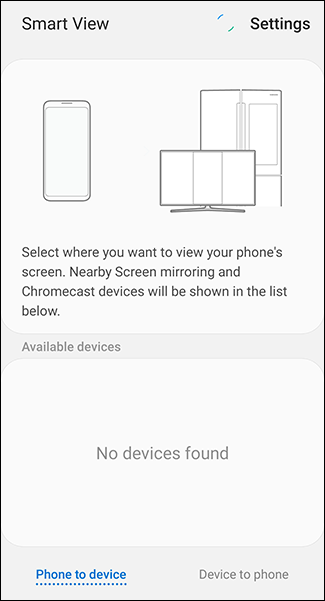
Aplicaciones del fabricante
Algunos fabricantes de proyectores ofrecen sus propias aplicaciones de Android que le permiten conectarse directamente al proyector desde su dispositivo a través de Wi-Fi.
Aplicaciones como Panasonic Wireless Projector , Epson iProjection y Projector Quick Connection son ejemplos de aplicaciones que puede probar, según el fabricante de su proyector.
Es posible que estas aplicaciones no le permitan proyectar toda la pantalla, pero deberían permitirle proyectar imágenes estáticas o archivos de documentos en su proyector. Si bien este no sería un método útil para transmitir medios, podría ser útil para presentaciones comerciales.


